آموزش افزودن قابلیت فیلتر مطالب توسط کاربران در وردپرس

آیا شما می خواهید به کاربران خود این امکان را بدهید که مطالب و صفحات سایت وردپرسی شما را بر اساس دسته ها و یا برچسب ها و … فیلتر کنند؟ در این مقاله از آموزش وردپرس ما به شما نشان می دهیم که چگونه می توانید به کاربران خود امکان فیلتر کردن مطالب وردپرس و صفحه ها را بر اساس پارامتر های مختلف بدهید.
چرا باید به کاربران اجازه فیلتر کردن مطالب و صفحات را داد ؟ :
به صورت پیش فرض وردپرس برای دسته بندی مطالب با دو ویژگی دسته ها و برچسب ها ارائه می شود. و به شما اجازه میدهد مطالب خود را بر اساس موضوعات آنها دسته بندی کنید. و به کاربران این اجازه را میدهد تا مطالب مد نظر خود را به سادگی پیدا کنند.
با این حال کاربران فقط می توانند از یک دسته یا برچسب در آن واحد دیدن کنند.
اما اگر بخواهید به کاربران اجازه بدهید تا مطالب فیلتر شده بر اساس چند دسته یا تگ را مشاهده کنند باید چه کاری انجام داد ؟
این نوع از فیلترینگ می تواند در سایت های پرمحتوا و پر موضوع بسیار مفید باشد و به کاربران این اجازه را میدهد تا بر اساس نیاز های خود مطالب را فیلتر کنند.
آموزش افزودن قابلیت فیلتر مطالب توسط کاربران در وردپرس:
اولین کاری که شما می بایست انجام دهید نصب و فعال سازی افزونه Search & Filter می باشد.
بعد از فعال سازی این افزونه تبی با عنوان Search & Filter به پیشخوان سایت شما اضافه می کند. که با کلیک بر روی این تب شما می توانید مستندات مربوط به این افزونه و روش استفاده از آن را ببینید.
افزونه Search & Filter دارای یک شورتکد می باشد که پارامتر های متفاوتی را برای نمایش تنظیمات فیلترنگ قبول می کند. شما می توانید این شورتکد را داخل یک پست ، صفحه و یا داخل یک ابزارک متنی استفاده کنید.
[searchandfilter fields="search,category,post_tag"]
شما همچنین می توانید با استفاده از کد زیر از این شورتکد در داخل کد های پوسته خود نیز استفاده کنید.
<?php echo do_shortcode('[searchandfilter fields="search,category,post_tag"]'); ?>
این شورتکد که در بالا به آن اشاره شد یک فیلد جست و جو به همراه فیلد های فیلترینگ بر اساس دسته ها و تگ ها را برای کاربران به نمایش می گذارد.
به صورت پیش فرض این افزونه بخش جست و جو و دسته بندی ها و نوع مطالب و تاریخ مطالب را می تواند به عنوان فیلد به نمایش در بیاورد.
بیایید نگاهی به یک مثال دیگر بندازیم. این بار ما دسته ها و برچسب ها و نوع پست ها و فیلد تاریخ را به این شورتکد اضافه کرده ایم.
که شورتکد آن مانند زیر خواهد شد.
[searchandfilter fields="search,category,post_tag,post_types,post_date"]
که به صورت زیر به نمایش در خواهد آمد
شما می توانید به جای استفاده از منو های کشویی از چک باکس ها نیز استفاده کنید و برای هر فیلد یک لیبل اضافه کنید. شما برای این کار می بایست دو مقدار دیگر را در شورتکد خود بیاورید.
در شورتکد زیر مقدار headings متنی که قرار است به عنوان هدر این چک باکس ها به نمایش در بیایید قرار دارد. و مقدار types مشخص می کند که فیلد ها به جای منوی کشویی به صورت چک باکس در بیاییند.
[searchandfilter headings="Select categories:" types="checkbox" fields="category"]
اگر شما از چندین فیلد متفاوت استفاده می کنید می بایست مطمئن شوید که تمام مقادیر fields و Types و headings به ترتیب درست نوشته شده است.
بیایید نگاهی به یک مثال دیگر بیندازیم. اینبار ما فیلد های دسته ها و برچسب ها و نوع مطلب را با سربار های متفاوت و نوع فیلد های متفاوت به نمایش در آورده ایم.
[searchandfilter headings="Post type, Category, Tag" types="checkbox, select, select" fields="post_types,category,post_tag"]
در کد بالا دقت کنید که اگر ما در بخش field ابتدا نوع مطلب را مشخص کردیم برای نمایش می بایست در بخش سربار نیز ابتدا سربار مربوط به نوع مطلب را بنویسیم. و در بخش types هم همینطور و یا اگر در بخش دوم دسته ها را اضافه کرده ایم میبایست در بخش سربار گذاری و مشخص کردن نوع فرم نیز در بخش دوم موارد مد نظر برای دسته ها را قرار دهیم.
شما می توانید با مراجعه به بخش مستندات افزونه روش های بیشتر برای استفاده از این شورتکد یاد بگیرید.
امیدواریم که این مقاله هم مفید واقع شده باشه و شما روش کامل افزودن قابلیت فیلتر مطالب وردپرس توسط کاربران در وردپرس را به خوبی یاد گرفته باشید.

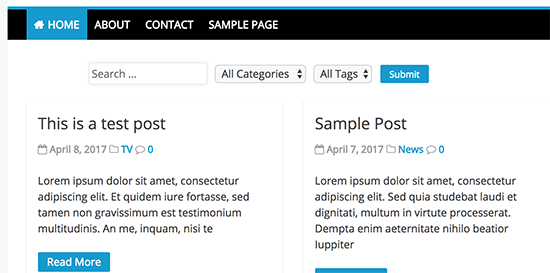
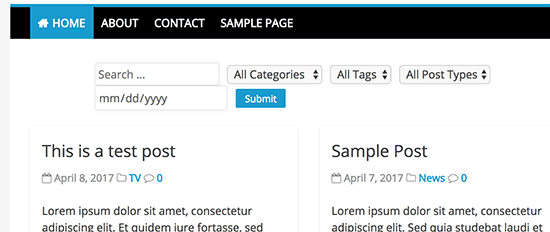
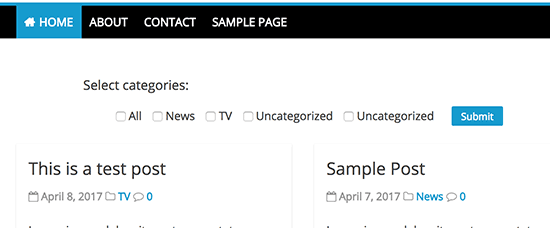
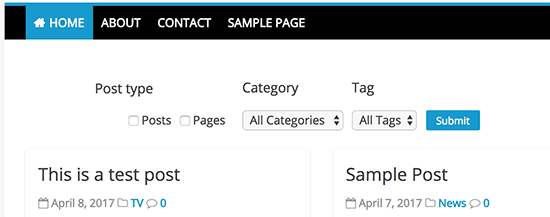









نظرات :